Visual Studio 2015更新後のトラブル
Visual Studio 2015の更新通知がきたので、更新した(2016.07.22)。更新後、既に作成したWindows Desktop のプログラムが開けないという現象が現れた(図1)。

図1
このトラブルは、以下のように必要なコンポーネントをインストールすることによって解決した。
まず、メニュ項目「File|New|Project…」を選ぶ(図2)。
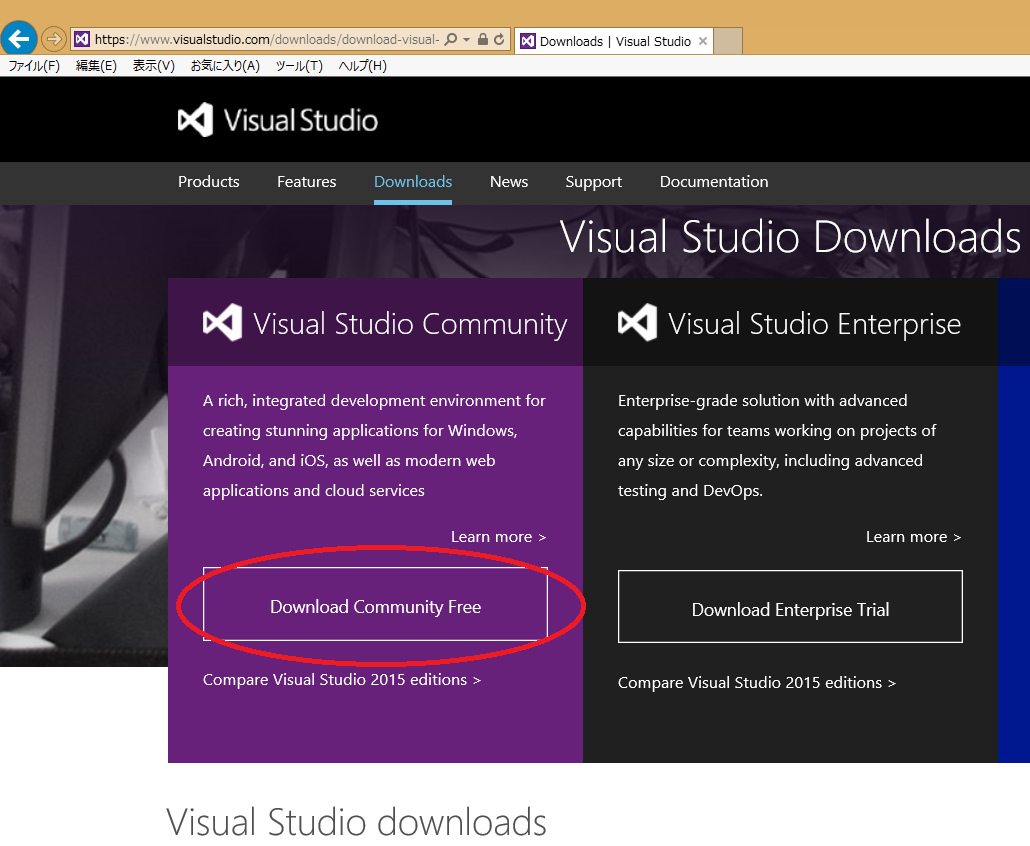
図2
表示された「New Project」ダイアログウィンドウにおいて「Templates|Visual C++|Windows」を選ぶ(図3)。

図3
中央のペインに表示されている項目から「Install Universal Windows Platform Tools」を選んで、「OK」ボタンをクリックして、インストールする。
この、インストール後は、Solution Explorerペイン内にソースコードファイル名などが表示されるようになる(図4:図1と比較)。

図4
フォームのヘッダーファイル名のクリックで、該当するフォームがデザイナーによって表示される(図5)。
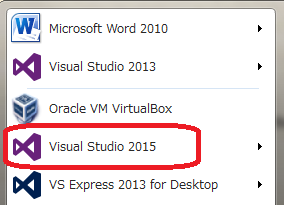
図5
図5において、フォームが表示されずにエラーメッセージの書かれたページが表示される場合がある。このときは、タブ「Form1,h[Design]」の右端にあるX印をクリックしてページを一旦消したのち、再度「Solution Explorer」ペイン内のヘッダーファイル名をクリックし直せばよい。何回かこの操作を繰り返してもフォームが表示されないときは、「Microsoft Foundation Class for C++」(図6)など、他のコンポーネントを追加インストールしてみるとよい。

図6